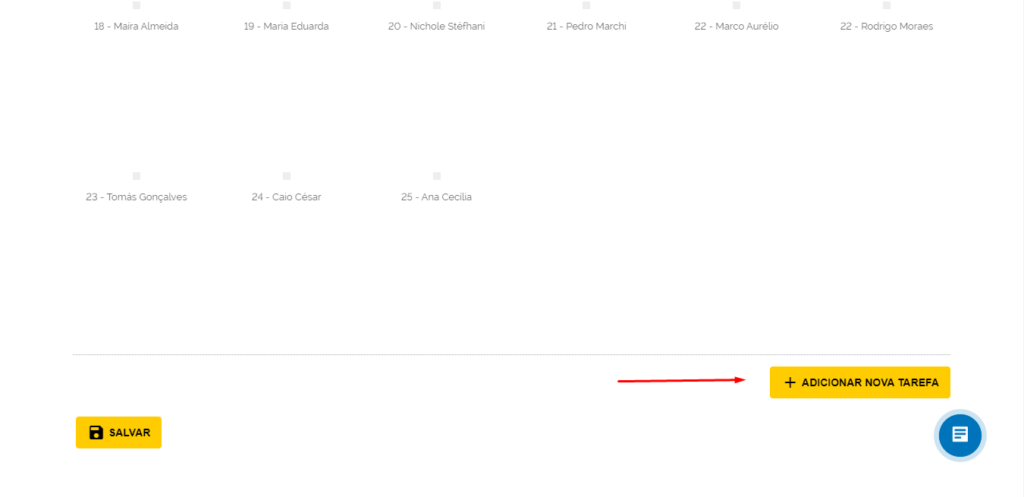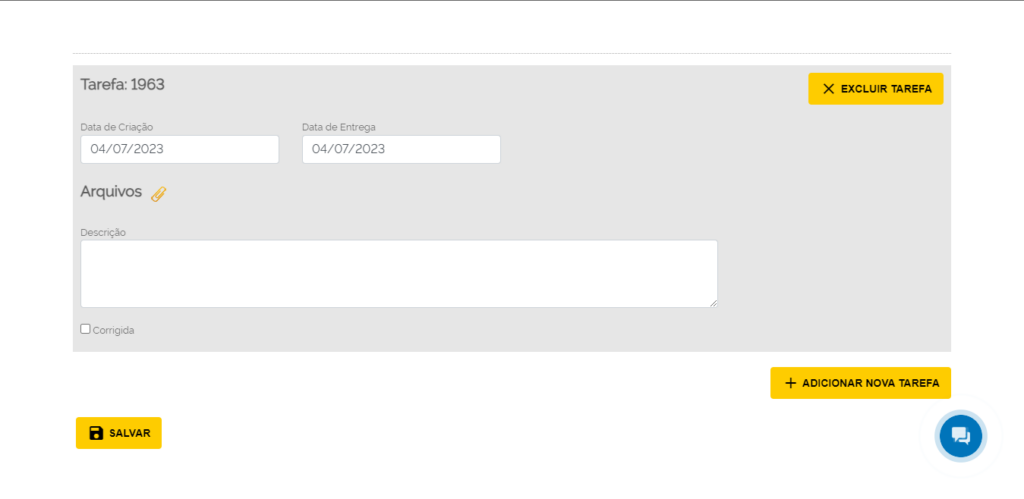Na aba pedagógico-> Tarefas, você poderá inserir atividades ou listar as tarefas que foram criadas nas turmas desejadas. Selecionando o ano, segmento, serie, disciplina, turma e podendo filtrar por data de entrega.
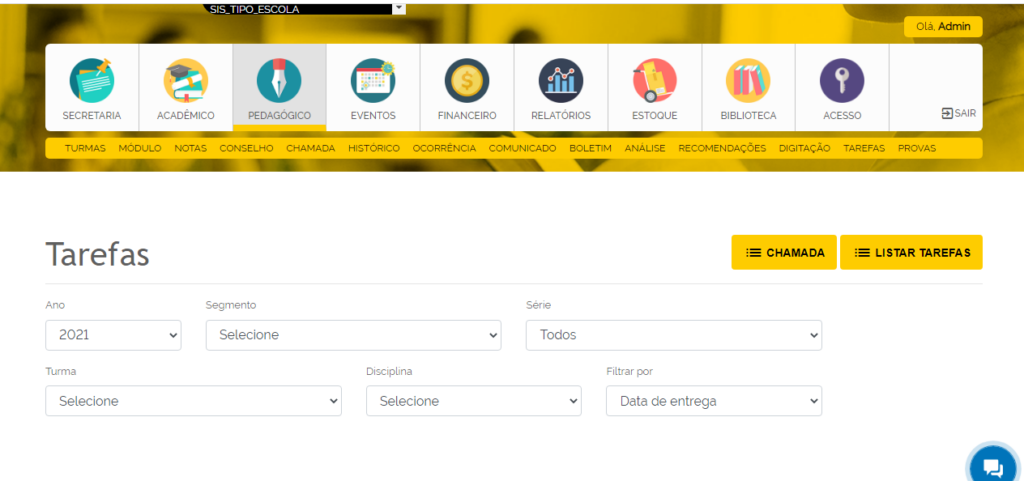
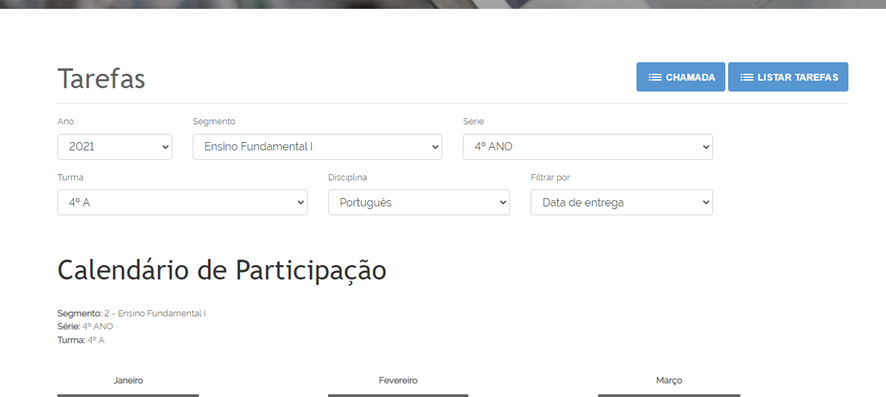
No calendário, há os dias que estão livres para atribuição de uma nova tarefa (em cinza claro), os dias definidos como final de semana ou feriado (em cinza escuro) e os dias que já possuem atribuição de tarefa (em verde).
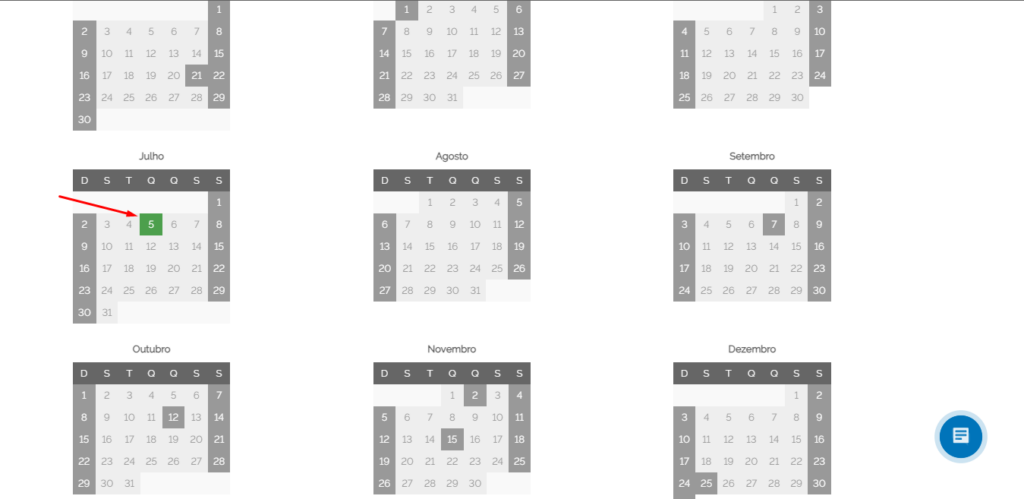
Na lista de alunos, o professor pode definir os alunos que fizeram, não fizeram ou que fizeram pela metade a atividade clicando no circulo acima do nome do aluno.
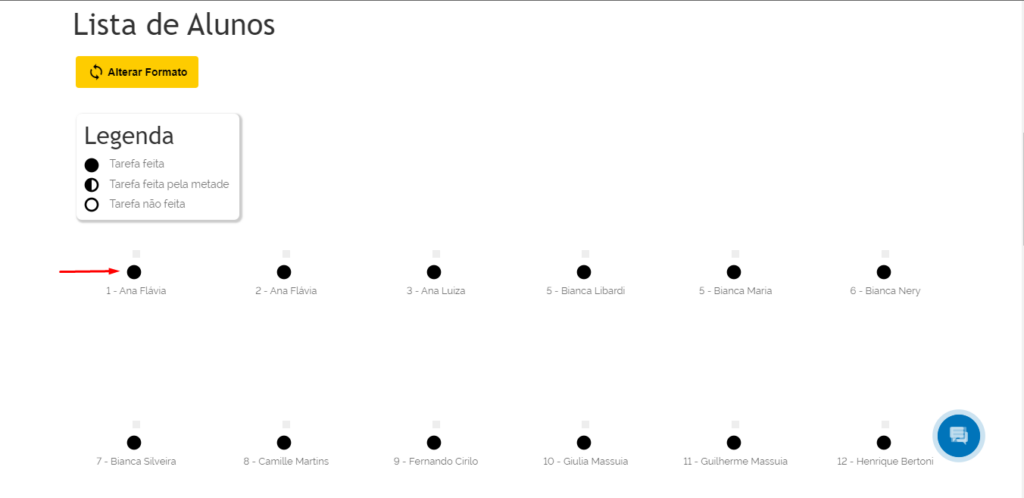
Inserindo Tarefa #
Clicando em uma data do calendário, ao final da página você pode criar uma nova tarefa em “+Adicionar nova tarefa”, em que poderá definir data de criação, data de entrega, definição da tarefa e também anexar arquivos.